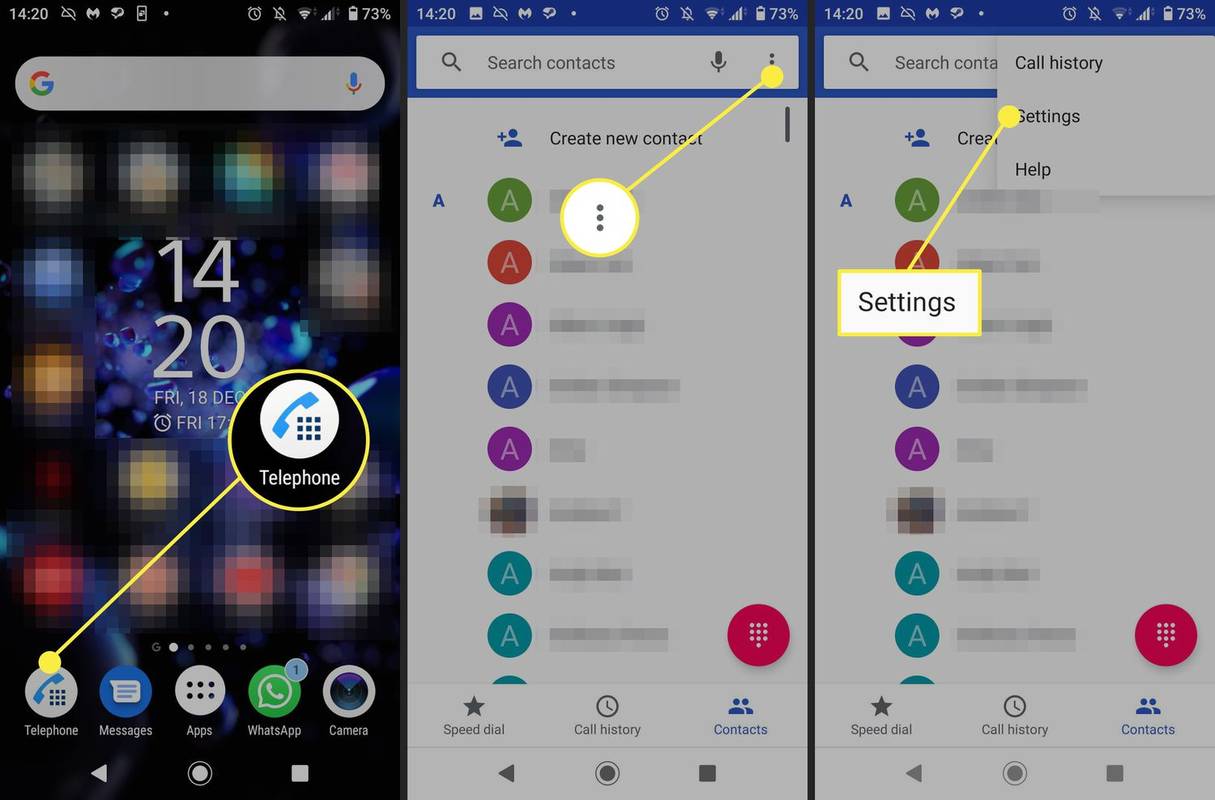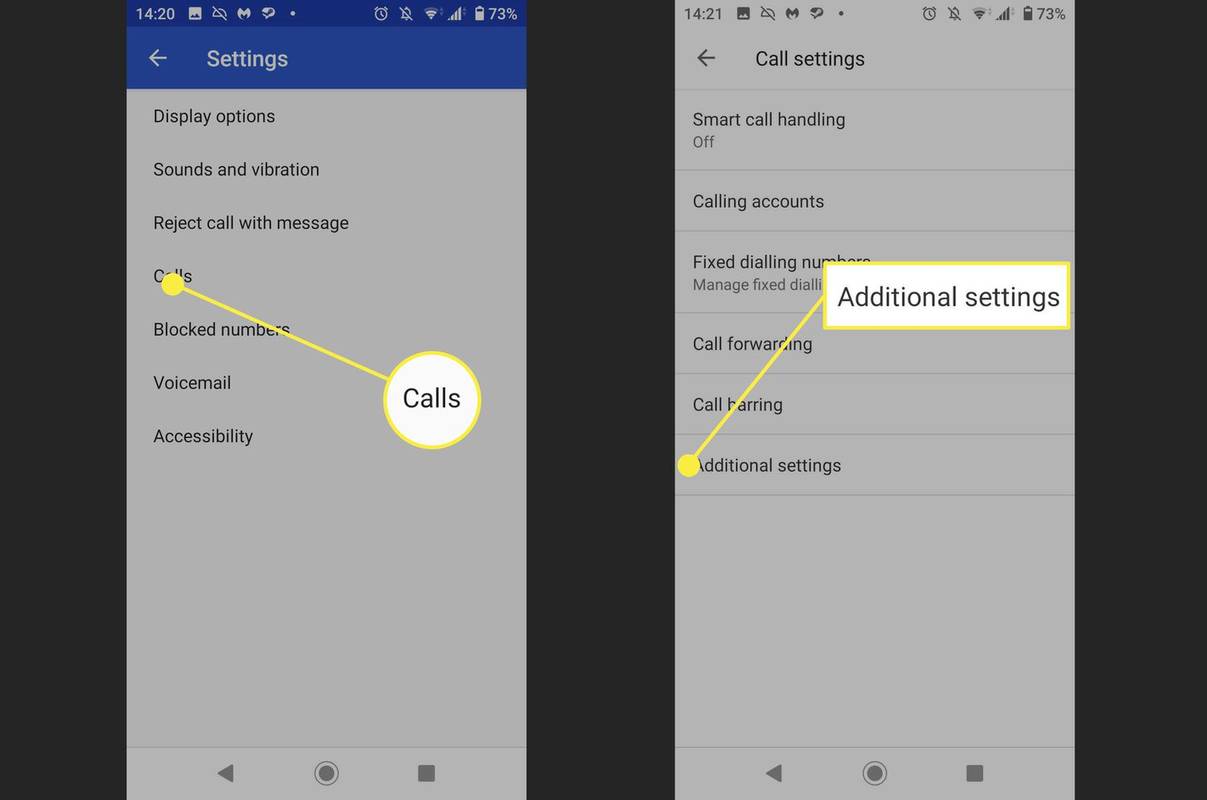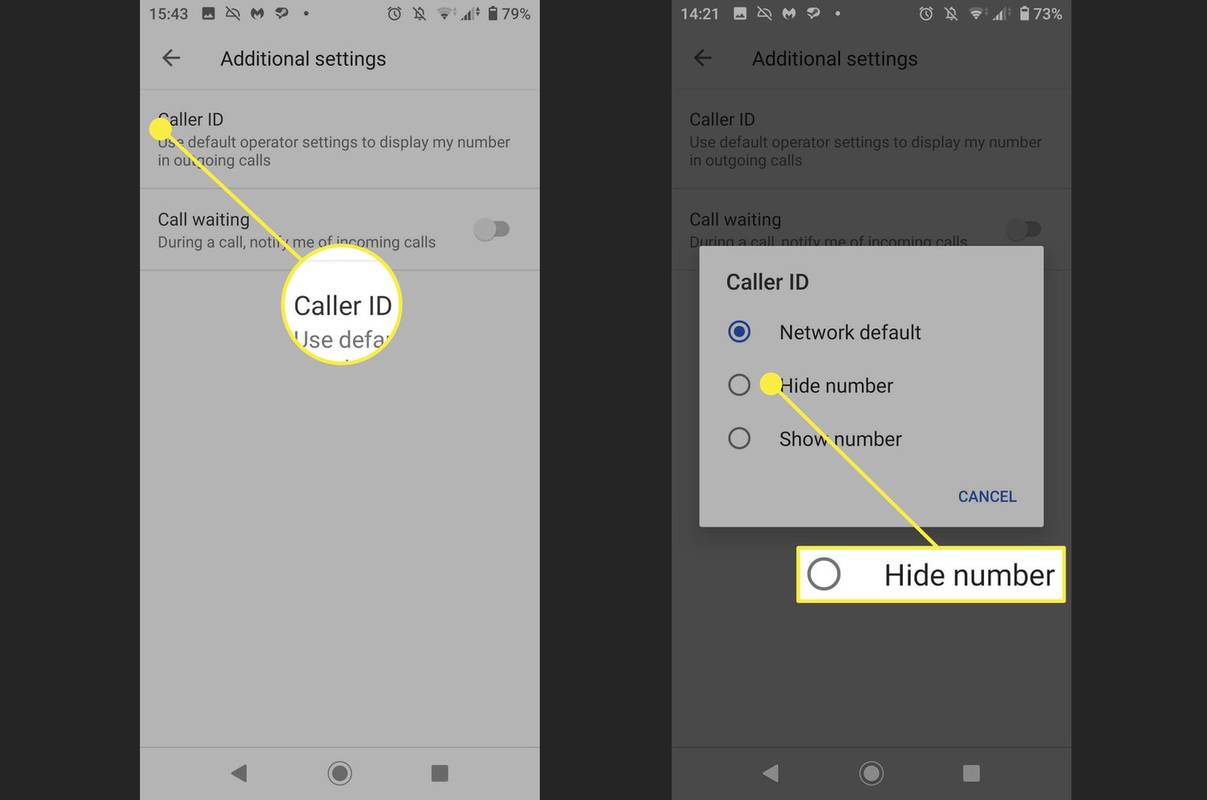Hva du bør vite
- Skriving *67 før nummeret lar deg blokkere anrops-IDen din for utgående anrop.
- Noen operatører lar deg aktivere Skjul nummeret i Telefon-appen.
- Hvis alt annet mislykkes, ring operatøren din og be dem om å gjøre telefonnummeret ditt privat.
Denne artikkelen leder deg gjennom noen forskjellige måter å gjøre nummeret ditt privat på, slik at når du ringer noen, vises ikke telefonnummeret ditt på deres anrops-ID.
Et raskt triks uten oppringer-ID: *67
En av de raskeste og enkleste måtene å skjule nummeret ditt for personen du ringer på, er til bruk *67-trikset . Hvis du gjør det, vises nummeret ditt til mottakeren som 'Privat' eller 'Blokkert'. Du må imidlertid gjøre det manuelt for hver samtale du foretar, fordi du ikke kan automatisere det.
Bruk Hide Number No Caller ID-trikset
Noen Android-enheter og mobiloperatører tilbyr muligheten til å skjule nummeret ditt som standard, noe som gjør det unødvendig å angi *67 hver gang du ringer. Slik blokkerer du mobilnummeret ditt ved hjelp av telefonens innebygde Skjul nummeret trekk:
-
Åpne Telefon app (kalles det Telefon på enkelte enheter).
-
Velg tre prikker menyikonet øverst til høyre i vinduet.
-
Plukke ut Innstillinger .
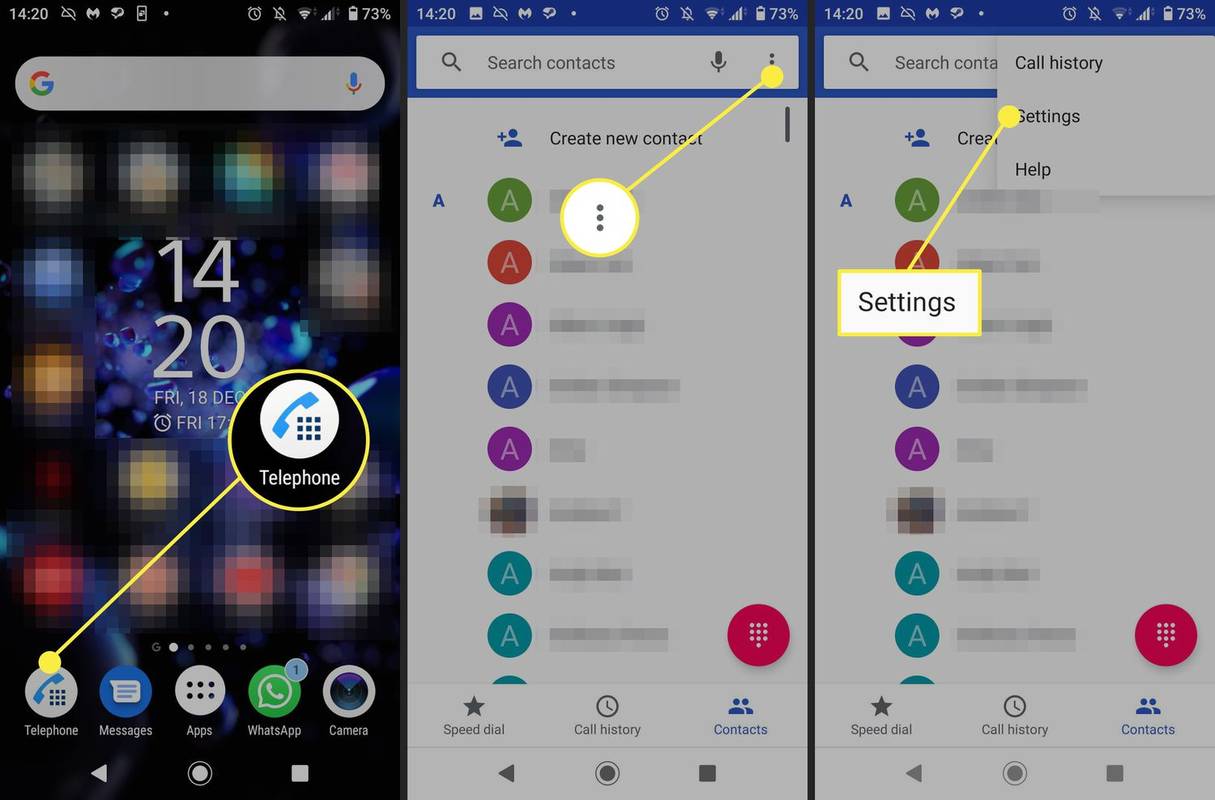
-
Trykk på Samtaler , eller Ringe kontoer hvis du ser det i stedet.
-
Trykk på Tilleggsinnstillinger (noen telefoner kaller dette Tilleggsinnstillinger ).
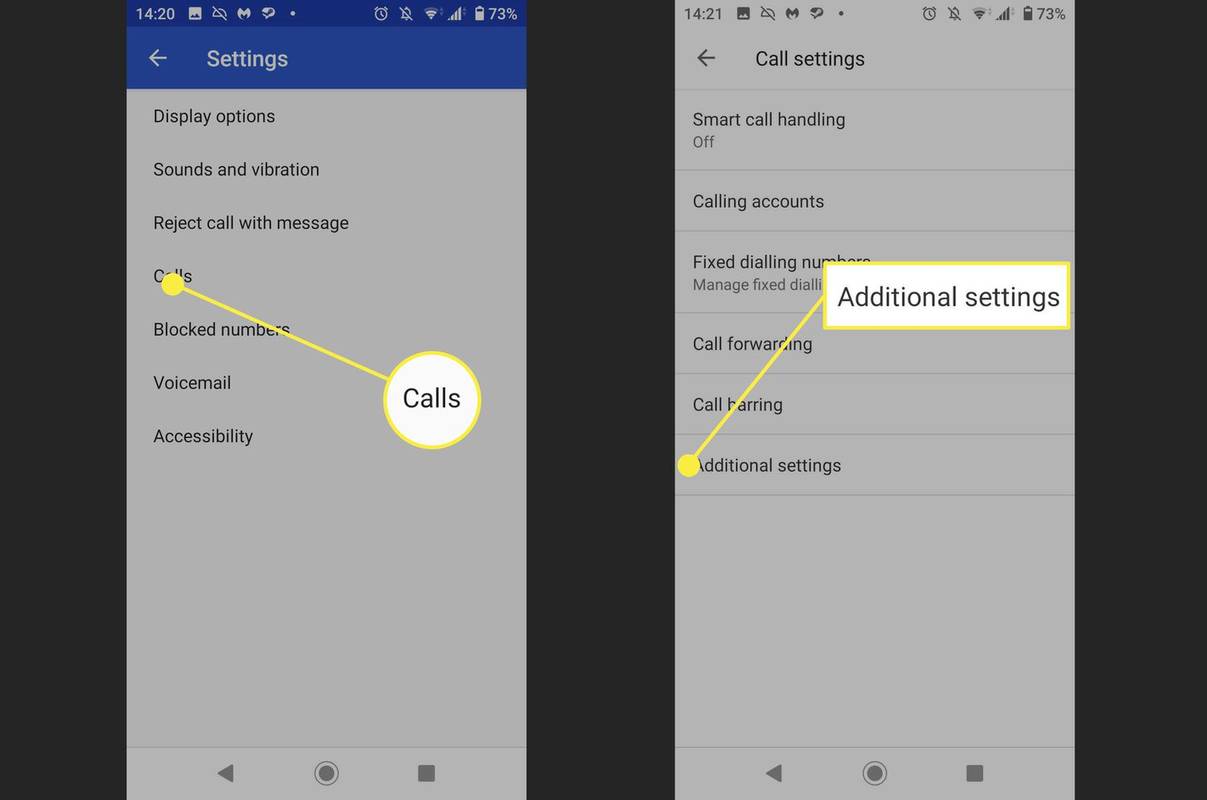
-
Velge Anrops-ID .
-
Plukke ut Skjul nummeret fra hurtigmenyen.
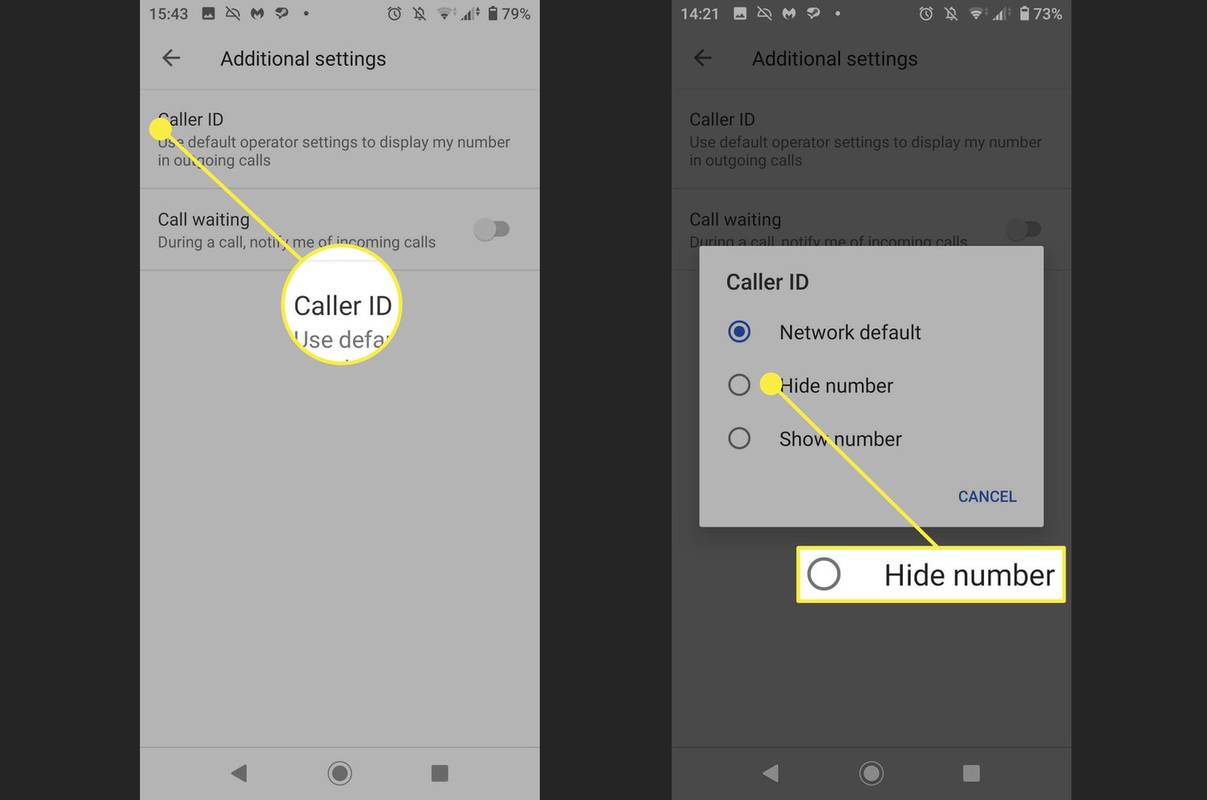
Hvis du vil at nummeret ditt skal vises midlertidig igjen, kan du innlede nummeret du ringer med *82 .
Windows 10 åpner ikke startmenyen
Be operatøren om å blokkere nummeret ditt direkte
Hvis telefonen din ikke har muligheten til å skjule anrops-ID, kan det hende at tjenesteleverandøren. Hvis de ikke tilbyr en app for å blokkere anrops-ID-en din, kan du prøve å ta kontakt over deres støttelinje.
For eksempel, Verizon-brukere kan blokkere deres anrops-ID bruker Verizon-appen . Hvis du er en AT&T-kunde, anbefaler de kontakte AT&T Wireless-støtte ; blokkering av anrops-ID er gratis for alle brukere.
Bruk et brennernummer
Hvis ingen av løsningene ovenfor fungerer for deg, kan du kjøpe en forhåndsbetalt telefon , ofte referert til som et brenner- eller engangsnummer.
Google stemme er et annet alternativ. Den gir deg en andre telefonnummer gratis som du kan ringe anonyme med.
2024s beste budsjettvennlige telefonplanerBegrensninger for å skjule telefonnummeret ditt
Det er noen anrop du ikke kan skjule nummeret ditt for. Gratistjenester og 911 nødetater vil alltid kunne se nummeret ditt, uansett hva du gjør. Noen tredjepartsapplikasjoner kan tillate noen å komme seg rundt en hvilken som helst tallobfuskasjon du setter på plass, så ingen av disse metodene er garantert.
Slik endrer du telefonnummeret ditt på Android